Weiter, Startbildschirm und apps – Motorola Moto Z Benutzerhandbuch
Seite 12
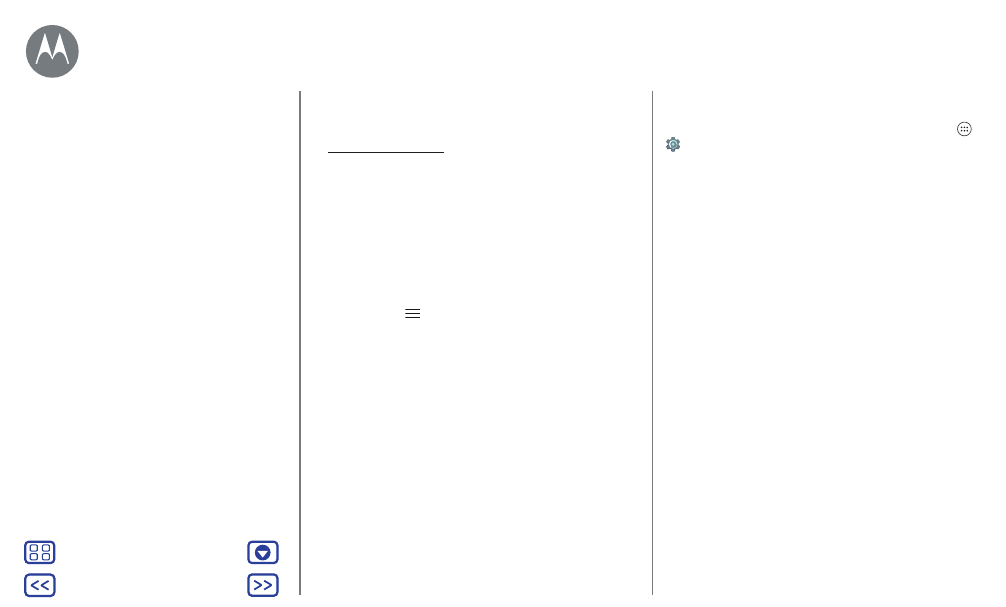
Startbildschirm und Apps
• Einen Computer verwenden:
Um Apps auf einem
Computer zu finden und zu verwalten, gehen Sie zu
http://play.google.com und melden sich bei Ihrem
Google-Konto mit Ihrem Passwort an.
Hier können Sie auf dem großen Bildschirm nach Apps
suchen, Apps auf mehreren Geräten (z. B. einem Telefon
und Tablet) verwalten und neue Apps für den Download
auf Ihre Geräte vorgeben.
• Musik, Filme, Bücher und mehr genießen:
Über Google
Play können Sie auch Musik, Filme, Bücher und mehr
herunterladen. Siehe „
• Hilfe erhalten:
Um Hilfe und anderes mehr zu erhalten,
tippen Sie auf
.
Apps aus dem Netz
Mit dem Browser können Sie Apps aus anderen Onlineshops
beziehen.
Tipp:
Wählen Sie die Apps und Aktualisierungen mit
Vorsicht, da einige die Leistung Ihres Telefons
beeinträchtigen können. Siehe „
Hinweis:
Wenn Sie eine App installieren, lesen Sie alle
Warnmeldungen, um zu erfahren, auf welche Informationen
die App zugreift. Wenn Sie nicht möchten, dass die App
Zugriff auf diese Informationen erhält, brechen Sie die
Installation ab.
Damit auf dem Telefon Apps installiert werden können, die
nicht von Google Play stammen, tippen Sie auf „Apps“
>
Einstellung
>
Sicherheit
und dann auf
Unbekannte
Herkunft
.
Informationen zum Herunterladen von Dateien aus Ihrem
Browser finden Sie unter „
Bedenken Sie Ihre Auswahl
Hier sind ein paar Tipps:
•
Um Spyware, Phishing oder Viren zu vermeiden,
verwenden Sie nur Anwendungen von
vertrauenswürdigen Websites wie Google Play.
•
Überprüfen Sie in Google Play die Bewertungen und
Kommentare zu den Anwendungen, bevor Sie diese
installieren.
•
Falls Sie sich nicht sicher sind, ob eine App
vertrauenswürdig ist, installieren Sie sie nicht.
•
Apps benötigen Speicher, Daten, Akkuleistung und
Verarbeitungsleistung. Einige Apps sind dabei
ressourcenintensiver als andere. Wenn Sie mit der
Speicher-, Daten-, Akku- oder Verarbeitungsnutzung einer
App nicht zufrieden sind, deinstallieren Sie sie.
•
Überwachen Sie den Zugriff von Kindern auf Apps, damit
sie keinen Zugriff auf unangemessene Inhalte erhalten.
•
Gewisse Apps bieten möglicherweise keine genauen
Informationen. Passen Sie auf – besonders wenn es um die
persönliche Gesundheit geht.
Startbildschirm und Apps
Kurzanleitung: Startbildschirm und Apps
Hilfe-App
Suchen
Status und Benachrichtigungen
Lautstärke und Unterbrechungen
Nicht stören
Apps herunterladen
Apps pflegen
Telefon aktualisieren